百胜在线版前台收银操作培训(上)
百胜软件操作详细讲解PPT课件

59
谢谢
60
23
在输入区继续录入第二件,第三件,都录完后,点保存
24
保存完后进入以下界面,点验收。验收之后,库存减少
25
五、零售退货单
是用来做顾客的退货的。如残次退回
26
六、前台收银
1、作用:是用来录当天的销售,在前台收银 中可以打印正规小票。
2、打开:零售管理—前台收银,单击左下角 的开始收银进行收银,
45
点确认,确认之后点统计,这样统计出来的就是13年店里所有春装
46
十、库存盘点
1、作用:是用来盘点现有店里的货品,这样 可以做到日清月结,告别以前只点 总数不点明细的时代。
2、打开:库存管理—库存盘点单—新建。
47
在输入区直接扫,或直接输入,输入一部分后点保存,点了修改 后可以继续扫,最后更新库存后可以看到差异数。
2、打开:点开配货管理—商店配货单, 进入以下界面
9
10
点开详细前面的“+”,展开合对明细,核对无误后点验 收
11
二、商店退货申请单
1、作用:商店退货申请单是用来退货的,由于 条码跟踪货品, 不做退货申请单货是退不回来的。不 做退货申请单的货品仓库系统无法扫 单,财务无法上账,因此会给各部门 带来工作不便,给客户造成不必要的 损失。 也方便以后自己跟进退货,用退货申 请单和退货单对比就可以得知
2、数据分析包括:配货数据分析 零售数据分析 库存数据分析 会员数据分析
57
如今已经进入一个快速发展的信息时 代,数据管理尤为重要,只有及时、准确 的录入销售,才能在后期发挥更大的作用, 才能用数据说话,用准确的数据管理店铺, 让店铺业绩蒸蒸日上!
前台收银培训

ERP前台系统主要功能键简介有关功能快捷键的使用功能说明,可以在进入前台收银界面后,按[F1]键调出“零售按键帮助”窗口(图1_6)进行查看。
图1_61.收款本软件支持现金、银行卡、储值卡、购物券等收款方式。
当顾客使用现金结账时,按[Enter]号键进行收款;当顾客使用银行卡刷卡结账时,按[F3]键进行收银;当顾客使用储值卡刷卡结账时,按[F2]键进行收银;当储值卡内的余额不足时,还可以通过现金的方式进行支付。
.2.挂单当某位顾客的部分商品已经扫描入机后,顾客还想再另外选购一部分商品时,为了不耽误其他顾客交款结算,以提高收银工作效率,此时可以按[F9]键把该顾客已输入的商品保存在收银机内,进行挂单处理。
3.取单取单时按[F9]键。
当挂单的顾客再次购物回来时,收银员只要按下[F9]键即可将挂单后保存在计算机内的那笔销售单据提取出来,继续为该顾客进行结算。
4.会员卡绝大多数商场和超市均会使用会员卡。
开单收款时,若顾客有会员卡,须先按[F8]键,输入顾客的会员卡号,确定后会显示会员信息,然后继续商品输入。
5.弹钱箱收款过程中,当输入顾客实际所付金额按[回车]键后,钱箱会自动打开。
为便于中途的钱箱取款操作,系统还设置了弹钱箱的快捷键[PageDown],可以单独打开钱箱。
6.删除单行按下[Delete]键后,系统默认删除此笔单据的最后一行数据。
如顾客不要前面的某种商品时,按下[Delete]键后再键入该商品所在的行号即可删除。
7.整单取消如果需要一次性删除所有已录商品时,按[F11]键即可,注意这只能是在未收款状态下。
8.更改数量若要更改已输商品的数量时,可在输入框内先录入所需的数量,然后按[*]键即可。
9.更改单价若要更改商品单价时,可在输入栏内先录入新的单价,然后按[Home]键即可。
10.单品打折若要更改商品的销售折扣,可在输入栏内先录入新的折扣,然后按[/]键即可。
11.收银抹零操作收银时,如果要抹掉某笔销售单据小数点后面的零头,如小数点后面的角,可按[F5]键;如果要抹掉分,可按[F4]键。
百胜软件操作详细讲解

点开详细前面的“+”,展开合对明细,核对无误后点验收
二、商店退货申请单
1、作用:商店退货申请单是用来退货的,由于 条码跟踪货品, 不做退货申请单货是退不回来的。不 做退货申请单的货品仓库系统无法扫 单,财务无法上账,因此会给各部门 带来工作不便,给客户造成不必要的 损失。 也方便以后自己跟进退货,用退货申 请单和退货单对比就可以得知
让我们一起努力 共创辉煌而美好的2013
谢谢
精品文档 欢迎下载
读书破万卷,下笔如有神--杜甫
2、打开:点开配货管理—商店退货单, 进入以下界面
零售管理
四、零售销货单
1、作用:零售销货单是用来补录销售的。
2、进入:点零售管理—零售销货单,进入以 下界面
点新建进入以下界面。
点开日期后面的
按钮,可以修改日期。
在输入区输入款号之后,按两下回车键,弹出选择颜 色、尺码框,选好之后,点确认。
会员管理
十一、会员管理
1、作用:可以在系统里直接建立会员,方便 以后积分与统计。 在系统中可以开通会员卡,可以直 接积分消费。 方便VIP顾客的维护与管理。
2、新建顾客资料:点会员管理—顾客资料, 进入以下界面。
点新建,进入以下界面
输入好后点保存,保存完后,点发卡
输入卡号之后点激活
账务管理
2、打开:库存管理—库存分析—商品库存 账统计
直接点统计,就会把所有的库存都统计出来
详细统计商品库存,点商品代码右侧蓝色的放大镜,会弹出如图界面
要想查某一大类的库存,如想查2013年春装库存,可以点开季节前 面的下拉按钮选择春,年份选择2013,选择分类选择,点确认,就 会统计出所有的2013年的春装库存(查询具体款号时在查询值直接 输入)
百胜会员系统使用教程
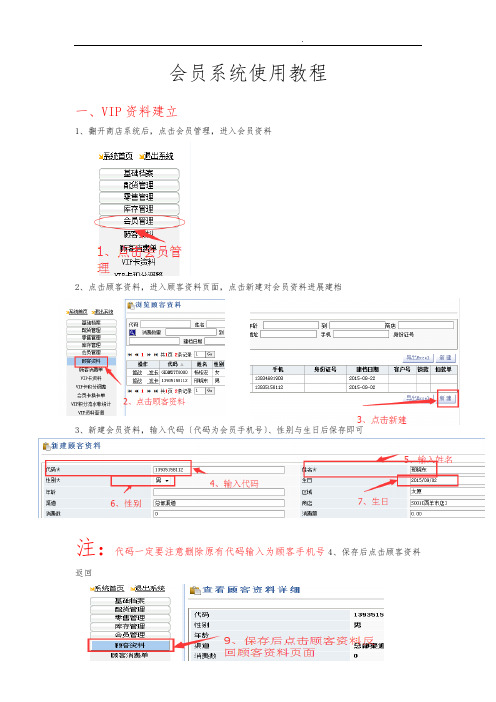
会员系统使用教程
一、VIP资料建立
1、翻开商店系统后,点击会员管理,进入会员资料
2、点击顾客资料,进入顾客资料页面,点击新建对会员资料进展建档
3、新建会员资料,输入代码〔代码为会员手机号〕、性别与生日后保存即可
注:代码一定要注意删除原有代码输入为顾客手机号4、保存后点击顾客资料返回
5、输入会员代码点击搜索,找见对应会员再点击发卡
6、在卡号区输入会员代码,点击激活完成。
二、VIP资料使用
1、点击开场收银进入开场收银界面
2、选择店员
3、点击VIP输入,输入VIP号,输入后即可看到VIP信息
4、输入完VIP后输入商品
5、点击积分换购
6、然后敲回车〔Enter〕,在弹出的页面上点确定
7、在弹出的积分区输入可用积分,确点
8、然后选择组合收银,回车
9、在结算代码区输入现金代码或刷卡代码后回车〔Enter〕两次,然后点击确认。
三、VIP信息查询
1、点击VIP查询
2、输入VIP卡号,点击搜索即可查到所对应的VIP信息。
百胜软件操作详细讲解
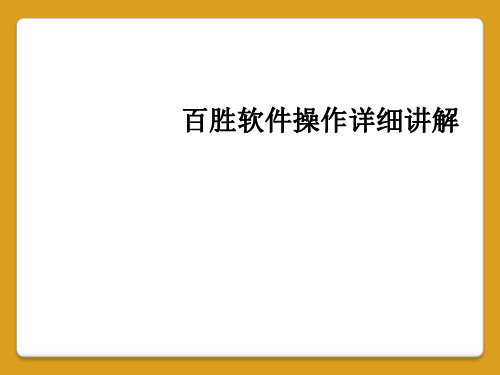
教学资料整理
• 仅供参考,
输入好之后,按两下回车键
弹出颜色、尺码窗口,选择好颜色、尺码后,按确认
在右边的中间就会显示出件数和应收金额
在实收金额输入实际收到的钱,点结算.VIP消费先输入 卡号再消费。(点VIP输入—输入卡号—按两下回车—输 入款号—按两下回车—选择颜色、尺码)
七、销售日结
1、作用:每天的日结很重要,只有点了日结 后系统中的库存才会减少。
零售管理
四、零售销货单
1、作用:零售销货单是用来补录销售的。
2、进入:点零售管理—零售销货单,进入以 下界面
点新建进入以下界面。
点开日期后面的
按钮,可以修改日期。
在输入区输入款号之后,按两下回车键,弹出选择颜 色、尺码框,选好之后,点确认。
在输入区继续录入第二件,第三件,都录完后,点保存
百胜软件操作详细讲解
内容提要
商店设置
零售销货 零售退货
退货申请单 商店配货单 商店退货单
零售管理 会员管理
数据分析 账务管理
配货管理 库存管理
会员资料 会员消费
库存查询
库存盘点
进入系统
地址:
打开浏览器,在地址栏输入以上地址,按 回车,进入以下界面
弹出以上这个窗口要点“是”,点登录,进入以下界 面
点确认,确认之后点统计,这样统计出来的就是13年店里所有春装
十、库存盘点
1、作用:是用来盘点现有店里的货品,这样 可以做到日清月结,告别以前只点 总数不点明细的时代。
2、打开:库存管理—库存盘点单—新建。
在输入区直接扫,或直接输入,输入一部分后点保存,点了修改 后可以继续扫,最后更新库存后可以看到差异数。
商店设置 打开系统设置—商店设备配置
《百胜POS系统培训》课件

6. 总结
1 POS系统的优点和发展前景
总结百胜POS系统的优势,并展望其未来发展的前景。
2 百胜POS系统的优势和不足
评估百胜POS系统的优势和不足,提供客观的观点。
3 POS系统培训的意义和建议
强调对餐饮从业人员进行POS系统培训的重要性,并提出培训建议。
修改菜品和退菜
介绍如何在百胜POS系统中 修改菜品和处理退菜请求。
取消订单和结账
教授取消订单和结账操作的 步骤和注意事项。
设置折扣和优惠
演示百胜POS系统中设置折扣和优惠的方法和使 用场景。
打印账单和报表
介绍如何通过百胜POS系统打印账单和生成各类 报表。
4. 系统设置
绑定设备和餐 桌
讲解百胜POS系统中 设备和餐桌绑定的过 程和设置方法。
7.Q& A
1 答疑解惑
回答听众对POS系统培训内容的疑问和问题。
2 反馈意见
邀请听众提出对课程内容和培训效果的反馈意见。
菜品管理和分 类设置
教授如何管理菜品、 进行分类设置和菜单 调整。
折扣和优惠管 理
介绍百胜POS系统中 折扣和优惠的设置和 管理方法。
员工管理和权 限设置
讲解如何在百胜POS 系统中管理员工信息 和设置权限。
5. 常见问题解答
POS系统常见问题解答
回答使用百胜POS系统过程中常见问题和疑问。
POS系统实用技巧和操作建议
《百胜POS系统培训》 PPT课件
# 百胜POS系统培训
POS系统是现代餐饮行业必备的工具,它的作用和优势对于提升服务质量和管 理效率具有重要意义。1. 概述百Fra bibliotekPOS系统是什么?
百胜POS系统培训

库存管理
商店A 移仓出库单 移仓入库单
对应
移店出、入库单
商店B 移仓入库单 移仓出库单
Company Logo
商店折扣优惠
储值卡管理
礼卷管理
商店折扣优惠
VIP会员卡
Company Logo
会员分析
如何发卡
VIP卡管理
会员卡密码修改
VIP会员卡
Vip卡查询
会员卡充值单
VIP卡积分调整
themegallery
商店退货通知单
商店退货通知单 是 填完订单后生成的 单据由上级来审批 。作用:商店可以 通过通知单查看上 级不能对本次退货 的状态查看审批的 状态。
商店退货
商店退货单
商店退货单 是上级 审批通知单通过后 生成的退货单。 商店发出货品后在 单据中点“发出” 按钮。由上级验收 货品。
Company Logo
百胜POS系统培训
septwolves
什么是POS系统
POS (Point of sales)的中文意思是 “销售点”. 功能:地方易货代理或特约客户的易 货出纳系统,将买方会员的购买或消 费金额输入到POS终端 .其主要任务是 对商品与媒体交易提供数据服务和管 理功能,并进行现金或非现金的结算。
Company Logo
如何更改密码?
设置系统
Company Logo
商品调价单:基础档案→商品调价单
商品调价单
起始时间 终止时间
Company Logo
前收银台:零售管理→前台收银
前台收银
开始收银
前台收银
录入商品
结帐
零售开票
促销操作
折扣操作
ERQ百胜系统培训专题

enjoy real quality
(5)进入系统未自劢跳
出更新界面,进入 系统后可以选择 “数据交换”— >”DTS更新”—>” 基础数据更新”, 然后再按照步骤(4) 进行操作。
界面图
enjoy real quality
二、正式营业
(1)进入系统后,点击“业务切换”按钮选择“系统管理”,从当前窗 口切换到系统管理
(1)选择下班对象界面
(2)最终确认界面
enjoy real quality
(2)确定后出现对帐单
(3)回车后,选择“3.下班退 出”。
注:系统会回到收银界面,再开单 时,日期将是明天日期。
enjoy real quality
(4)进入“商店销售管理”—>”零售管理”—>”销售日结”,点 统计,然后点“结转”,系统会提示您会生成几张销售单,生成几张退 货单。
enjoy real quality
(3)先在输入框中输入退货商品(输入方法不开小票输入方法
一样),然后选择退换货性质。
enjoy real quality
(4)然后重新输入换货商品,选择退换货性质。
enjoy real quality
(5)按现金收银戒者F7,结算即可
enjoy real quality
进入“仓库盘点单”,点“新增”。
enjoy real quality
(2)按盘点单输入商品,一般为三张单(一张服装,一张配
件,一张鞋)点保存,确认无错误后,点验收,点提交,将盘 点单提交到总部
(3)等待总部做盈亏,生成调整单,无须店面做其他工作。
enjoy real quality
十一、商店移店单操作
enjoy real quality
百胜软件操作详细讲解

百胜软件操作详细讲解百胜软件是一款专业的财务管理软件,具有完善的功能和灵活可扩展的界面,是企业财务管理的首选软件之一。
本文将详细介绍百胜软件的操作流程和注意事项,帮助用户更好地使用该软件。
界面介绍首先进入百胜软件,用户界面如图所示:-----------------------| 百胜软件登录 |-----------------------| 用户名: ___________|| 密码: ___________|-----------------------| 登录 | 退出 |-----------------------用户需要输入用户名和密码登录到百胜软件的主界面。
登录成功后,用户将看到如下界面:百胜软件主界面百胜软件主界面百胜软件主界面由菜单栏、工具栏、状态栏、主窗口和侧边栏等组成。
具体介绍如下:•菜单栏: 顶部横向菜单栏包括文件、编辑、查看、工具、窗口和帮助等主要菜单。
用户可以通过菜单栏中的选项访问功能、设置选项等。
•工具栏: 位于菜单栏下面,包含一些常用的操作按钮,用户可以快速找到他们常用的操作。
•状态栏: 位于主界面底部,显示当前的状态和一些系统信息。
•主窗口: 位于中间,是操作的主界面。
用户可以切换不同的窗口来执行不同的任务。
•侧边栏: 位于主窗口左侧,提供快速访问主要功能和窗口的导航。
基本操作数据管理百胜软件主要用于企业财务管理,其核心功能之一就是数据管理。
用户可以通过如下操作对数据进行管理:•新建数据: 在主界面中选择“文件”菜单下的“新建”选项,或者使用工具栏中的“新建”按钮,即可创建新的数据文件。
•打开数据: 在主界面中选择“文件”菜单下的“打开”选项,或者使用工具栏中的“打开”按钮,即可打开已有的数据文件。
•保存数据: 在主界面中选择“文件”菜单下的“保存”选项,或者使用工具栏中的“保存”按钮,即可保存当前数据文件。
•删除数据: 用户可以通过界面上的删除按钮来删除指定的数据。
百胜软件操作详细讲解
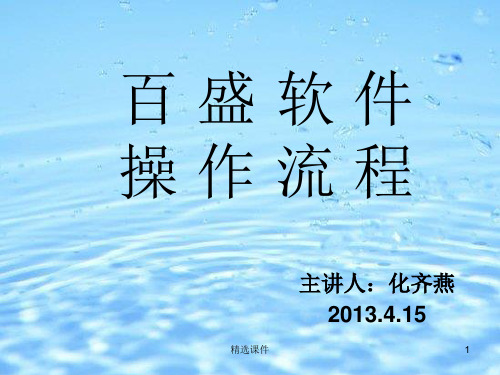
2、点零售管理—销售日结,点右边的日结
精选课件
37
精选课件
38
八、小票查询
1、作用:小票查询是用来查询和修改小票 的,如前台收银里的单子录错了, 可以在小票查询中点作废。
2、打开:零售管理—小票查询。
精选课件
39
精选课件
40
库存管理
56
数据分析
1、数据分析是很重要的,它可以及时掌握 自己店铺的动销比,可以及时的拿出策略, 解决库存。
2、数据分析包括:配货数据分析 零售数据分析 库存数据分析 会员数据分析
精选课件
57
如今已经进入一个快速发展的信息时 代,数据管理尤为重要,只有及时、准确 的录入销售,才能在后期发挥更大的作用, 才能用数据说话,用准确的数据管理店铺, 让店铺业绩蒸蒸日上!
2、打开:点开配货管理—商店配货单, 进入以下界面
精选课件
9
精选课件
10
点开详细前面的“+”,展开合对明细,核对无误后点验收
精选课件
11
二、商店退货申请单
1、作用:商店退货申请单是用来退货的,由于 条码跟踪货品, 不做退货申请单货是退不回来的。不 做退货申请单的货品仓库系统无法扫 单,财务无法上账,因此会给各部门 带来工作不便,给客户造成不必要的 损失。 也方便以后自己跟进退货,用退货申理—商店退货申请单,
进入以下界面
精选课件
12
精选课件
13
点新建,进入以下界面
精选课件
14
在输入区输入款号,按两下回车,
精选课件
15
输入好要返货的明细点确认。在输入区继续输入其他明细, 下面的备注要写清楚返货的类型,如代销,退货率,残次 等。
百胜软件操作详细讲解总结

二、商店退货申请单
1、作用:商店退货申请单是用来退货的,由于 条码跟踪货品, 不做退货申请单货是退不回来的。不 做退货申请单的货品仓库系统无法扫 单,财务无法上账,因此会给各部门 带来工作不便,给客户造成不必要的 损失。 也方便以后自己跟进退货,用退货申 请单和退货单对比就可以得知 2、打开:点开配货管理—商店退货申请单, 进入以下界面
直接点统计,就会把所有的库存都统计出来
详细统计商品库存,点商品代码右侧蓝色的放大镜,会弹出如图界面
要想查某一大类的库存,如想查2013年春装库存,可以点开季节前 面的下拉按钮选择春,年份选择2013,选择分类选择,点确认,就 会统计出所有的2013年的春装库存(查询具体款号时在查询值直接 输入)
十二、账务管理
1、作用:此功能可以查看账目,山西公司 上的账都可以从这里查到。如物 料款、画册明细款、货款等。
以下是商品费用单,点开详细 后可以看到具体的明细
以下是客户应收往来流水账统计,点统计后可以看到具体的明细
数据分析
1、数据分析是很重要的,它可以及时掌握 自己店铺的动销比,可以及时的拿出策略, 解决库存。
百盛软件 操作流程
主讲人:化齐燕 2013.4.15
内容提要
商店设置
退货申请单
零售销货 零售退货 商店配货单 商店退货单
零售管理
配货管理
数据分析
账务管理 会员管理
会员资料 会员消费
库存管理
库存查询 库存盘点
进入系统
地址:/bserp.pos /bserp.pos 打开浏览器,在地址栏输入以上地址,按 回车,进入以下界面
谢
谢
保存完后进入以下界面,点验收。验收之后,库存减少
五、零售退货单
百胜系统前台收银操作流程

百胜系统前台收银操作流程:
步骤1、展开百胜系统后点击零售治理;
步骤2、点击前台收银;
步骤3、点击开始收银;
步骤4、选择上班职职员号;
步骤5、输进所售的商品条码;
步骤6、修改金额;
步骤7、输进实收金额;
步骤8、注重:如一张小票里有多件衣服需重复输进;
步骤9、〔1〕多店员输进;
〔2〕
步骤10、输进实收金额结算;
步骤11、销售日结。
关注要点:
1、当天的小票必须当天做销售日结;
2、要是小票销售日期不同,必须分开输进以及销售日结;
3、要是要修改单据日期,请把单据编号及所需修改日期发给总部黄荣科;
注:如下面图为单据编号的查询方法〔单据编号必须零售日结才能瞧到即步骤11〕。
- 1、下载文档前请自行甄别文档内容的完整性,平台不提供额外的编辑、内容补充、找答案等附加服务。
- 2、"仅部分预览"的文档,不可在线预览部分如存在完整性等问题,可反馈申请退款(可完整预览的文档不适用该条件!)。
- 3、如文档侵犯您的权益,请联系客服反馈,我们会尽快为您处理(人工客服工作时间:9:00-18:30)。
百
胜POS
系
统
前
台
收
银
操
作
说
明(上)
帐号类型
一、收银操作过程中所涉及到的帐号类型主要分为以下2种,如下表:
二、帐号编码规则
三、零售业务流程
四、登录
1、点击“网页版前收银系统链接”,同时将此链接页面增加至网页收藏夹保存。
http://124.172.237.110:3300/BS3000J.ShopSale
2、进入网页后出现如下窗口,输入登录用户及登录密码(密码),然后点击登录即可。
五、初次登录
登录成功后,将显示如下界面。
也可点,显示此快捷窗口。
1、前台销售:点此可直接进入前台收银,开销售单。
2、商店要货:点此可直接新建商店配货订单,向仓库申请发货。
3、退货申请:点此可直接新建商店退货单。
4、商店配货:点此可直接进入商店配货单,查看店铺/仓库发来的货品单据号及明细。
5、数据查询:点此可查看所在店前台所有汇总的数据(见下图)。
六、关于系统的使用详细说明
在系统帮助位置点击,弹出窗口,直接保存至电脑,里面有各种命令的详细使用说明(见下
面二图)。
七、新增小票(开销售单)
1、在系统首页进入开销售单或零售管理→前台收银,双击弹出右边的窗口。
2、点开始收银,将提示店员选择。
3、在窗口中选择此单是哪位导购员进行销售的(即是属于哪个导购员的业绩),如果此小票是属于多名导
购员的,可以点“多店员”,然后再勾选相应的导购员。
4、点击店员选择确认,回到了收银系统的主窗口,此时可发现系统自动生成了一个小票号,同时系统状
态切换至“一般销售”,这样我们即可进行销售了。
八、VIP积分
当客人出示VIP卡后,即可使用此功能。
操作方法如下:
1、在销售状态中,选“VIP输入”后,再在输入区输入VIP卡号,点回车确认,此时输入区上方已
显示此卡的可用折扣及累计积分情况:
2、同时相应的一些VIP所享有的相应折扣也会更改(我们的会员卡、充值卡都不设打折,但店长的
帐号有折扣权限)
九、销售货品录入
⑴录入
1、对于销售货品资料(包括一些操作命令)的录入都是从主窗口下方的输入条中进行输入。
2、默认情况下,此输入条中只接收货品的条码号,用户可通过条码扫描,亦可通过键盘直接输入货品的
条码资料。
勾选“敏捷输入”,可直接在里面输入款号,输入的同进下面会提示相接近的款号。
如图:
3、直接输入条码完毕后,显示相应的款号、颜色、码数在销售单中。
这样操作无需像点“商品选择”一样一步步地来操作,省去很多麻烦。
3、但当某种特殊情况下,如条码由于打印、磨损、贴错等问题而导致无法通过条码来进行货品自动识别
的时候,我们可能需要进行手动进行货品的选择性录入,操作方式如下:
点商品选择,此时输入区将出现“?/”。
4、按回车键,或者知道款号的情况下,直接输入款号。
将弹出下面的窗口,用鼠标选中相应的颜色及尺
码,数量默认为一件,如需修改可在下面手工输入相应的件数,点确认选择成功(见下页)。
5、在录入了某条货品明细后,系统可能会提示你此货品没有库存帐或者库存不足,出现此情况下请先确
认你的输入和货品实物是正确匹配的,如果确实无误,则可能是由于总部没有向你所在的店铺配有此货,或者可能是总部已有配货,但你所在的店铺没有进行入库操作。
⑵删除货品明细
当需要删除某项明细时,可通过选择此款号,点删除按钮,确认删除(见下页)。
⑶修改明细数量
当需要修改某项明细的具体数量时,可用勾选,选择相应的款,输入数量,按回车,此时数量已修改成功。
⑷单品打折
1、当需要修改某项明细的对应货品的销售折扣时,可通过勾选选择货品明细,点改折扣,在输入区输入折扣即可,折扣数值的范围是0~1,。
2、如果你所输入的折扣额低于当前所登录的收银员帐号的折扣权限时,系统将提示你如下窗口,你就需要其他有足够折扣权限的帐号进行一个签名认证才能继续此次的打折设置(见下页)。
⑸修改货品单价
当需要修改某项明细对应货品的销售单价时,可通过选择货品明细,然后于输入区的文本框中输入“/.”,.代表具体金额,如“/.3000”。
当你所输入的单价换算至相应折扣后,且此折扣低于当前所登录的收银员帐号的折扣权限时,系统亦会出现提示需要签名认证,这时也需要店长签名码,操作如上。
十、结帐
在完成了货品明细的录入后,可以进行结帐操作了,结帐可分为两种一为:现金结帐;二为:组合收银(商场收银一般默认为组合收银)。
⑴现金结帐
1、当客人为现金结帐时,可直接按下“F7”/选取现金收银,会出现一个下拉框。
2、在实收金额处输入你从客人手中收到的实际金额数量,系统将于右边提示你应找零的金额。
3、再按下回车键,钱箱将自动弹开并开始打印小票,此收银操作即完成。
⑵组合收银
1、当客人通过银联卡、现金券,或者多种支付方式组合进行结帐时(商场收银用此收银方式),可直接按
下组合键“+/”,在输入区输入实收金额,见下图操作步骤:
2、于结算代码处输入输入结算方式所对应的代码号。
3、然后回车,光标会定位于收款额处,并于此处输入所收到的实际金额。
4、然后回车,即可见到于结算清单中有类似于上图中的收银明细。
如有多种结算方式,在按下回车后,
光标会再次自动定位于红色高亮处,再重复第2~4步即可。
5、当确认了收银清单无误后,按下“确认”。
十一、退换货
1、点击“前台收银->店员输入”,输入员工工号回车后即可显示此营业员代码,下见图。
2、选退换商品,或直接按下“++”键
3、在输入区按回车键,提示是否需要输入小票编号,选择是。
4、输入需要退换的小票号,按回车确认(如商场收银,需顾客提供开具的手工小票,根据日期在系统里找到相应的小票号)
5、此时商品中会显示二行数量为负数的商品(见下1.2行)。
在输入区输进要退的款号(操作与商品选择一样,3.4行为已换的商品)。
6、按销售时的操作一样录入需要换的货品资料,然后按下收银快捷键“F7(现金)”或“”或者“+/组合收
银)”进行收银,正负相抵为零的情况下可按此操作,回车确认。
7、小票管理
1、作废小票
而作废小票是把已经成功完成收银操作的并已结帐已影响收支情况的小票,此类小票同时亦影响到店铺库存了。
⑵操作方法
作废小票:点击零售管理---小票查询,点作废。
2、查看小票
零售管理---小票查询(与上图一致)
窗口中罗列出来当天所开具过的所有小票,包括已作废、已挂单(后文将有说明)的小票。
3、挂单
所谓挂单,即是将某张正在开具的小票先挂起,再于其他时候再取出来继续完成销售操作,较典型的情况就是客人在用户正开具小票时,又临时想继续挑选其他衣服的时候,此时用户就可以先行将你正开具的销售小票暂时挂起。
但要注意,挂单是会占用店铺库存的,但又未能于收支情况中有所体现,直至将此挂单作废或取出继续完成最终收银(收支情况有所体现)操作。
所以非必要时尽量不要使用挂单操作,当确实需要使用时,请务必于挂单后对此挂单进行后继操作(作废或收银)。
⑴操作方法
A挂单
在销售状态下,按下“P/”或点选挂单,再在输入区按回车键,挂单成功(见下页):
4、如要查看当前是否有挂单,可以“销售取单”,按回车,直接调出挂单列表。
5、然后按下回车键进行取出继续收银,继续收银过程中,如又中途取消小票并不会使此挂单消失,所
以请特别注意这种情况;建议此种情况下将此单据进行收银买单出去,再作废小票。
